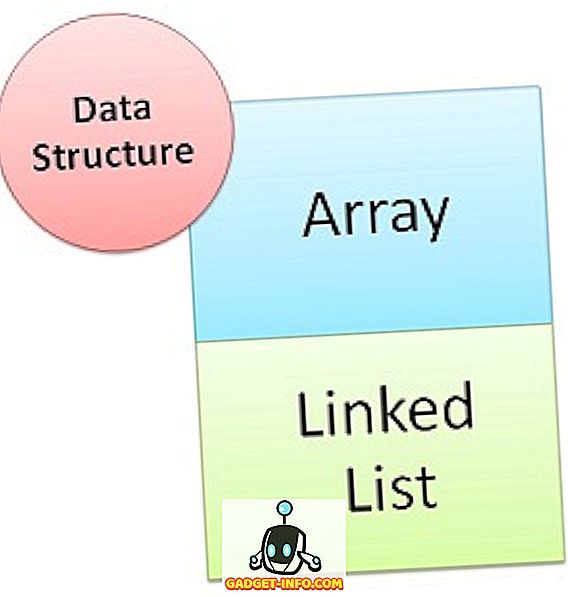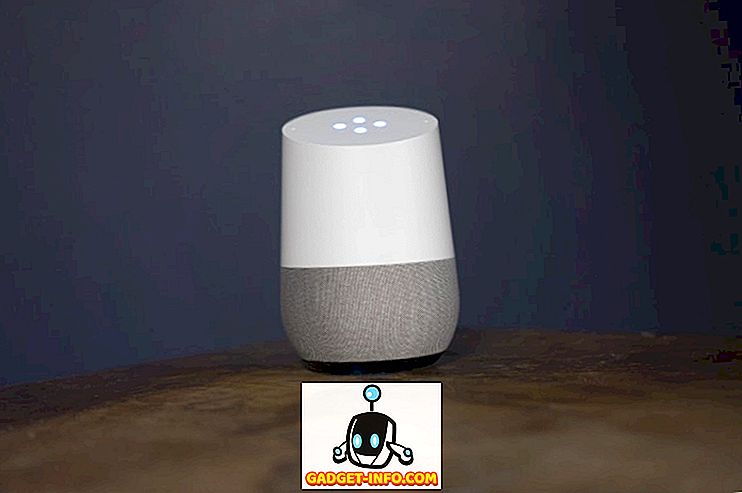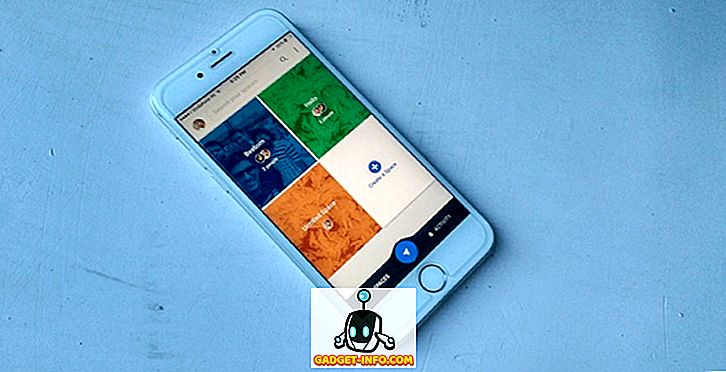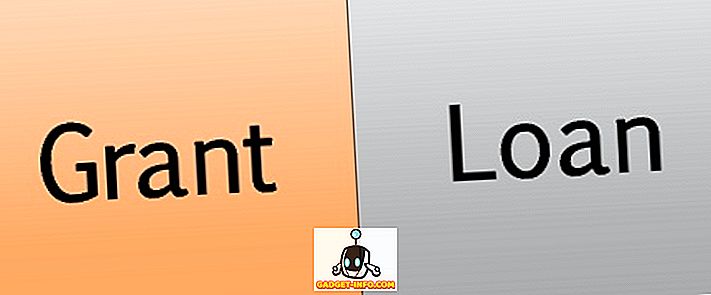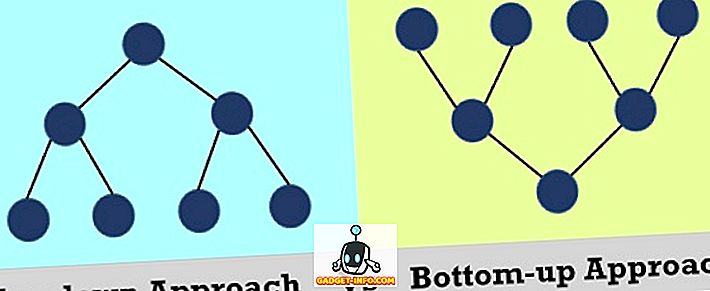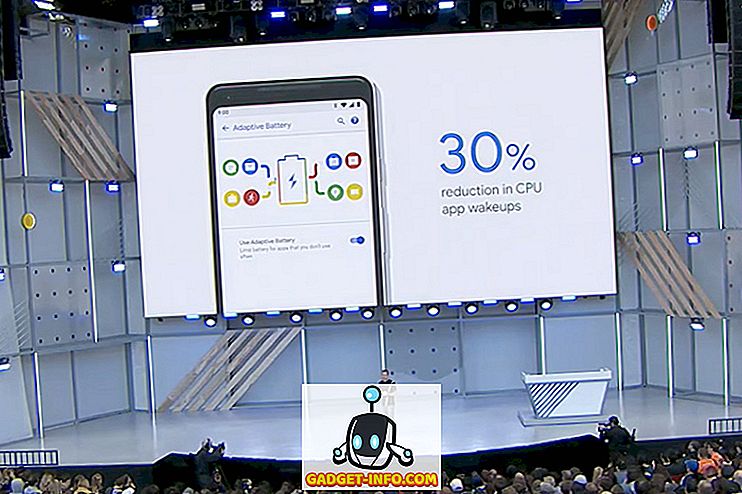Beveik metus nuo to laiko, kai „Google“ pradėjo „Allo“ ir „Duo“, kaip pagrindines pokalbių ir vaizdo skambučių programas. Nors Duo buvo tiesioginis smūgis, to paties negalima pasakyti apie Allo. Yra keletas priežasčių, kodėl Allo negalėjo atitikti savo lūkesčių. Pirma, momentinių pranešimų programų rinka jau yra perkrauta su kai kuriomis tikrai puikiomis programomis, tokiomis kaip WhatsApp ir Facebook Messenger. Ir nors „Allo“ atneša daug naujų puikių funkcijų (pvz., Inkognito pokalbių, savarankiškų pranešimų, nuostabių lipdukų ir kt.), Ji taip pat neturi pagrindinių funkcijų, kurios palaiko programą atgal. Pavyzdžiui, iki šiol „Allo“ neturėjo darbalaukio kliento. Techniškai dar nėra nė vieno, bet „Google“ ką tik pradėjo žiniatinklio versiją (kaip ir anksčiau, ką padarė „WhatsApp“), kuri leidžia ją naudoti kompiuteryje ir „Mac“.
Nors tai ne tas pats, kaip vietinių darbalaukio programų, tačiau tai yra geriau nei nieko. Šiame straipsnyje mes jums parodysime, kaip naudoti žiniatinklio versiją, o tuo pačiu metu mes jums pateiksime keletą patarimų, kaip konvertuoti žiniatinklio versiją į savo darbalaukio atskirą žiniatinklio programą. Taigi, jei esate „Allo“ vartotojas arba kažkas, kas nenagrinėjo, nes ji neturėjo programos darbalaukio versijos, skaitykite straipsnį, kad sužinotumėte, kaip naudoti „Allo“ programą kompiuteryje ir „Mac“:
Ką reikia žinoti prieš naudojant „Allo“ žiniatinklyje
„Allo“ ką tik buvo išleista kaip žiniatinklio programa, ir jūs manote, kad jums reikia tik žiniatinklio naršyklės, kad galėtumėte ją pasiekti, bet jums būtų neteisinga. Šiuo metu net ir žiniatinklio programai taikomi tam tikri apribojimai . Šiuo metu „Allo“ programos internetinę versiją galima pasiekti tik jei turite „Android“ telefoną . Tačiau „iPhones“ parama artėja. Be to, žiniatinklio programa yra palaikoma tik „Chrome“ naršyklėje . Jei naudojate bet kurią kitą naršyklę ir neturite „Chrome“ darbalaukyje, eikite į nuorodą ir atsisiųskite ir įdiekite programą. Gerai, dabar, kai žinote šiuos dalykus, leidžia pradėti pamoką.
„Chrome“ naudokite „Allo“
Kadangi „Allo“ naudojimosi „Chrome“ metodika bus tokia pati, nepaisant to, kokią OS naudojate, nėra prasmės jį rodyti du kartus. Taigi, nesvarbu, ar esate „Mac“ ar „Windows“ vartotojas, tai jūs darote.
1. Atidarykite „Chrome“ naršyklę darbalaukyje ir apsilankykite „Allo“ žiniatinklio programos puslapyje.

2. Dabar paleiskite „Allo“ programą „Android“ išmaniajame telefone ir bakstelėkite hamburgerio meniu. Čia bakstelėkite parinktį „Allo for web“ .

3. Dabar nuskaitykite naršyklės skirtuke esantį QR kodą, paliesdami mygtuką „SCAN QR CODE“ („SCAN QR kodas“) telefone ir nukreipdami fotoaparatą į naršyklę .

4. Kai tik nuskaitysite kodą, būsite prisijungę prie paskyros ir galėsite naudoti „Allo“ programą savo darbalaukyje.

Sukurkite „Allo Web App for Windows“
Kaip minėjau įžangoje, be to, kaip parodysiu, kaip naudoti „Allo“ programos internetinę versiją, aš taip pat padėsiu sukurti darbalaukio programą, kuri veiks kaip atskira programa . Dabar turėčiau atkreipti dėmesį, kad tai nebus gimtoji programa ir tik naudos „Chrome“ naršyklę. Tačiau jis bus rodomas savo lange ir taip pat sportuos „Allo“ programos piktogramą . Tai gana kieta, kad mes galime tai padaryti, nes tai leidžia mums naudoti „Allo“ programą, neatidarant „Chrome“ naršyklės tik dėl savo akcijų.
1. „Chrome“ natūraliai leidžia sukurti bet kurios svetainės „Windows“ operacinės sistemos „Windows“ operacinės sistemos langą. Norėdami tai padaryti Allo, pirmiausia užpildykite pirmąją pamokos dalį ir prisijunkite prie „Allo“ paskyros.
2. Dabar „Chrome“ (kol esate „ Allo“ skirtuke ), spustelėkite 3 taškų meniu, esantį viršutiniame dešiniajame naršyklės kampe, ir eikite į „ Daugiau įrankių“ -> Įtraukti į darbalaukį ir spustelėkite jį.

3. Dabar pamatysite iškylančią kortelę, kurioje galėsite pervadinti programą. Prieš paspausdami mygtuką „Pridėti“, nepamirškite užtikrinti, kad pasirinkta „Atidaryti kaip langą“ parinktis .

4. Kai tik spustelėsite mygtuką Pridėti, darbalaukyje rasite „ Allo“ programos piktogramą . Galite du kartus spustelėti, kad atidarytumėte programą, kaip ir su kita programa.

5. Tiesiog įsitikinkite, kad jis veikia, čia yra programos, veikiančios kitame lange, nuotrauka. Galite matyti, kad šalia „Chrome“ piktogramos yra „Allo“ programos piktograma .

6. Taip pat galite dešiniuoju pelės klavišu spustelėti piktogramą, kad ją pridėtumėte prie meniu Pradėti arba užduočių juostoje .

Sukurti „Allo Web App“ „Mac“
„Chrome“ neleidžia daryti to paties dėl MacOS dėl apribojimų, todėl turėsime tai padaryti naudodami trečiosios šalies programą. Laimei, aš žinau tik apie programą, todėl pradėkime, ar mes?
1. Atsisiųskite ir įdiekite „Coherence 5“ programą (galite sukurti 4 žiniatinklio programas) spustelėję nuorodą. Dabar paleiskite programą. Taip programa žiūri po to, kai ji paleidžiama.

2. Užpildykite reikiamus laukus. Pavadinimo skiltis yra, kur eina programos pavadinimas, o URL skiltyje bus patalpintas Allo internetinės versijos svetainės URL . Jūsų patogumui aš susiejau Allo svetainės URL. Tiesiog nukopijuokite ir įklijuokite jį reikiamame lauke.

3. Dabar, prieš paspausdami mygtuką „Kitas“, spustelėkite mygtuką „Get favicon“, kad gautumėte „Allo“ programos logotipą . Priešingai, jei norite, galite net įkelti savo logotipą (spustelėdami naršymo mygtuką ir pasirinkdami logotipo failą).

4. Dabar spauskite mygtuką „Next“ (tolesnis), kol pasieksite toliau pateiktame paveikslėlyje parodytą ekraną. Jei norite sukurti programą, spustelėkite mygtuką „Standartinė programa“ . Kai tik spustelėsite mygtuką, pop kortelė informuos jus, kad jūsų programa buvo sukurta.

5. Dabar, kaip matote, kad „Allo“ programa gyvena šalia kitų „Mac“ programų. Tai tik elgsis kaip įprasta programa. Jį galite ieškoti „Spotlight“, suraskite jį programos aplanke ir pan. Paleiskite programą, kaip paprastai.

6. Kai paleidžiate programą, turėsite prisijungti prie jo, kad galėtumėte ją naudoti . Tiesiog nuskaitykite QR kodą naudodami „Allo“ programą (kaip ir „Chrome“ vadovėlyje). Štai kaip programa atrodo mano darbalaukyje.

Naudokite „Allo“ kompiuteryje ir „Mac“
Nors „Allo“ programos internetinė versija nevisiškai veikia (kadangi ji veikia tik su „Chrome“ ir „Android“), tai yra žingsnis teisinga kryptimi. Be to, kol „Google“ nepaleis darbalaukio programų, galite naudoti pirmiau minėtus metodus, kad juos sukurtumėte. Tai nėra daug skirtinga nei naudojant „WhatsApp“ savo kompiuteryje ar „Mac“, nes tai taip pat atrodo kaip savo interneto versijos uostas. Leiskite mums žinoti savo mintis apie „Google Allo“ programą toliau esančiame komentarų skyriuje. Be to, dabar, kai ji turi žiniatinklio versiją, ar labiau tikėtina, kad ją naudosite nei anksčiau? Nuleiskite savo mintis žemiau esančia tema.